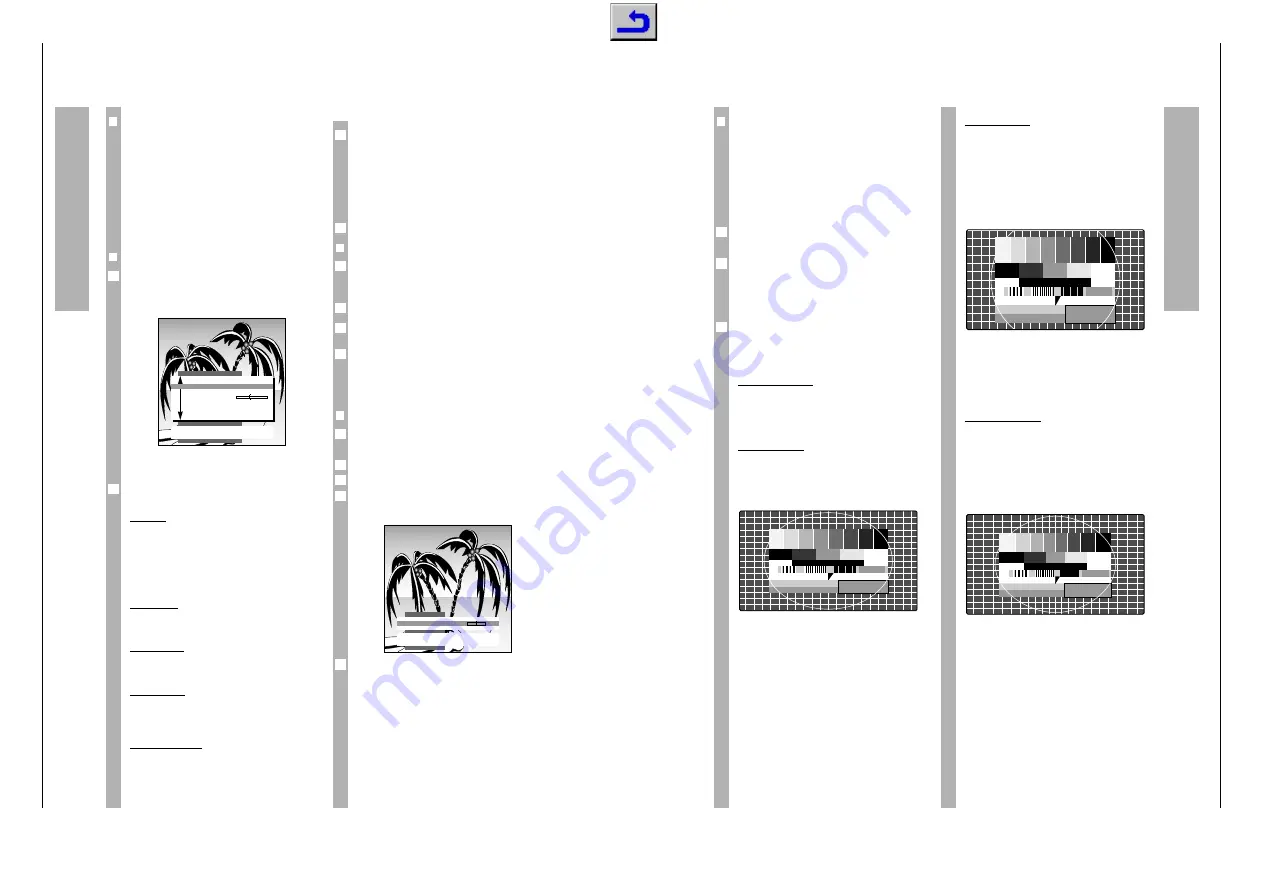
Allgemeiner T
eil / Gener
al Section
CUC 1828
1 - 14
GR
UNDIG
Ser
vice
Das Bild ändern
❒
Die Bild-Einstellungen
Sie können nacheinander vier verschiedene Bild-
Einstellungen vornehmen.
Mit der roten Taste
k
können Sie die vier Bild-
Einstellungen »Am Tag«, »Am Abend«, »Soft« und
»Persönliche Werte« anwählen.
»Am Tag«, »Am Abend« und »Soft« sind „feste“
Bild-Einstellungen, die nicht verändert werden kön-
nen. Wählen Sie je nach Tageszeit oder Bildeindruck
die entsprechende Bild-Einstellung.
❒
Persönliche Werte einstellen
Wollen Sie individuelle Bild-Einstellungen vorneh-
men, dann müssen Sie die »Persönlichen Werte«
mit der roten Taste
k
anwählen und aufrufen.
Die Einblendung »Bild-Einstellungen« erscheint.
Die Bild-Einstellungen lassen sich nach Ihren indivi-
duellen Wünschen korrigieren.
»Kontrast«, »Bildschärfe«, »Weißbalance«, »Perfect
Clear« oder »Rauschredukt.« anwählen und ändern.
Kontrast
Das Gerät wurde mit maximalem Kontrast getestet,
um die Zuverlässigkeit aller Baugruppen zu prüfen.
Abhängig vom Gerätestandort und der Raumhellig-
keit (Umgebungslicht) ist es jedoch sinnvoll, den
Kontrast etwas zu reduzieren um den subjektiv
besten Bildeindruck zu erhalten.
Bildschärfe
Damit können Sie die Bildschärfe nach Ihren Wün-
schen optimal einstellen.
Weißbalance
Damit können Sie den Farbton leicht rötlich oder
bläulich einstellen.
Perfect Clear
Vergrößert den Kontrastumfang. In dunkleren Bild-
partien wird der Kontrast gedehnt, das Bild gewinnt
an Tiefe und Zeichnung.
Rauschreduktion
Die Rauschreduktion verbessert bei schlechten
TV/Video-Signalquellen die Bildqualität.
Weiterhin werden systembedingte Farbstörungen
(Cross-Color), die an feinen senkrechten Schwarz/
Weiß-Linien auftreten, vermindert.
2
1
Bild-Einstellungen
TXT
TV-Bild
■
Kontrast
F
■■■■■■■■
–
–
E
Bildschärfe
■■■■■■■■■■
Weißbalance
Perfect Clear
aus
Rauschredukt. P
1
autom.
Es wird nur die Bildqualität des momentan gewähl-
ten Programmes verändert. Wie Sie die Rauschre-
duktion für alle Programme verändern können,
lesen Sie im Kapitel «Komfortfunktionen-Service«
Sie können zwischen drei Vorgaben wählen :
aus
schwach
= bei guter Bildqualität
autom.
= bei leicht verrauschtem Bild
Beenden Sie mit Taste
ǵ
TXT
.
❒
Helligkeit und Farbkontrast ändern
Drücken Sie » – « (Minus) oder » + « (Plus) der
entsprechenden Taste solange, bis der gewünschte
Wert eingestellt ist.
»Helligkeit« mit Taste
®
ändern.
»Farbkontrast« (Farbstärke) mit Taste
™
ändern.
Bei Video-Recorder-Wiedergabe von NTSC-Auf-
zeichnungen kann zusätzlich zum Farbkontrast
auch der Farbton (Tint) korrigiert werden.
»Tintkorrektur« mit Taste
¢
AUX
anwählen und
danach mit Taste
™
ändern.
❒
Farbdeckung korrigieren
Erscheint die Farbe versetzt zum Bild, können Sie
das korrigieren.
»DIALOG CENTER« mit Taste
h
und
G
aufrufen.
»Service« anwählen und aufrufen.
»Farbdeckung« aufrufen und ändern.
Es wird nur die Farbdeckung des momentan
gewählten Programmes verändert .
Beenden Sie mit Taste
ǵ
TXT
.
4
3
2
1
Ǻ
3
2
1
Ǻ
1
Ǻ
Farbdeckung
Prog
P 1
F
E
ǺǺ
Zurück
TXT
TV-Bild
❒
Bildformat-Umschaltung
PALplus ist die – von europäischen Rundfunkan-
stalten und europäischen Unternehmen der Unter-
haltungselektronik verwirklichte – kompatible Wei-
terentwicklung des seit Jahrzehnten bewährten
PAL-Farbfernsehens im Bildformat 16:9.
In einschlägigen Zeitschriften und im Videotext
(ARD, ZDF) wird besonders auf PALplus-Sendun-
gen im 16: 9 Format hingewiesen.
Bei PALplus-Sendungen schaltet das Gerät automa-
tisch auf das Format 16:9.
Bei schlechten Empfangsverhältnissen kann es vor-
kommen, daß das Bildformat zwischen 16:9 und
4:3 wechselt. In diesem Fall kann die automatische
Bildformatumschaltung ausgeschaltet werden.
Lesen dazu das Kapitel »Service « auf Seite 14.
Mit der Taste
¢
E
können Sie zwischen den Bild-
formaten »Format automatic«,»Bildformat 16:9«,
»Cinema Zoom«, »Bildformat 4:3« und »Panorama
Zoom« wählen.
Format automatik
Bei 16:9 Sendung wird automatisch auf das Bildfor-
mat »16:9« geschaltet.
Bei 4:3 Sendung wird das Bild automatisch Bild-
schirmfüllend dargestellt.
Bildformat 16:9
Bei 4:3 Sendungen – und gewählter Funktion »For-
mat 16:9« – erscheint das Bild horizontal verbrei-
tert.
Die Bildgeometrie wird in horizontaler Richtung
linear gedehnt.
Bei tatsächlichen 16:9 Signalquellen – von einem
Beistell-Decoder (z. Beispiel Settop-Decoder Digita-
les Fernsehsystem) über die Euro-AV-Buchse zuge-
führt – ist das Bild voll ausgefüllt und die Bildgeo-
metrie korrekt.
1
Ǻ
Ǻ
Format Cinema
Diese Betriebsart eignet sich besonders für Sen-
dungen im Format 16:9.
Die bisher üblichen schwarzen Streifen oben und
unten im Bild werden überschrieben.
Die Betriebsart Cinema gibt 4:3 Bilder formatfüllend
wieder.
Die gesendeten Bilder werden vergrößert, dabei
geht oben und unten etwas Bildinhalt verloren. Die
Bildgeometrie bleibt aber erhalten.
Solange die Betriebsart »Format Cinema« als
Benutzerführung am unteren Rand des Bildschir-
mes eingeblendet wird, kann durch Drücken der
Tasten
|
oder
]
die Bildhöhe angepaßt werden,
so daß am oberen und unteren Bildrand evtl. ver-
bleibende schwarze Randstreifen verschwinden.
Format Panorama
Diese Betriebsart eignet sich für Kinofilme - von
Sendern übertragen - mit extremen Breiten-Höhen-
verhältnissen.
Bei 4:3 Sendungen – und gewählter Funktion »For-
mat Panorama« – erscheint das Bild horizontal ver-
breitert.
Die Bildgeometrie wird in horizontaler Richtung
gedehnt.
Solange die Betriebsart »Format Panorama« als
Benutzerführung am unteren Rand des Bildschir-
mes eingeblendet wird, kann durch Drücken der
Tasten
|
oder
]
die Bildhöhe angepaßt werden,
so daß am oberen und unteren Bildrand evtl. ver-
bleibende schwarze Randstreifen verschwinden.
Das Bild ändern















































